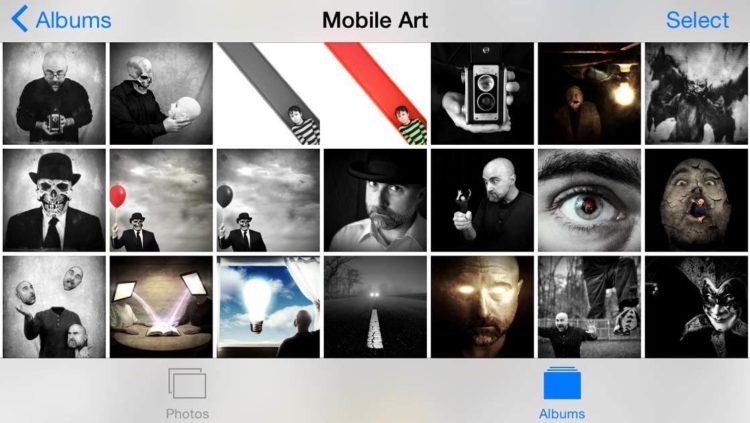Сохранение фотографий – важная, хотя и не слишком увлекательная задача, которую должны решать все мобильные фотографы. Наличие хотя бы одной резервной копии фотографий поможет предотвратить безвозвратную потерю изображений в случае потери или повреждения iPhone. Кроме того, это позволит вам освободить место на телефоне, если вы обнаружите, что доступный объем памяти начинает уменьшаться. В этой статье вы узнаете о нескольких вариантах резервного копирования ваших драгоценных фотографий на iPhone.
Как и в случае с редактированием фотографий, не существует “правильного” способа резервного копирования фотографий с iPhone. Существует множество различных вариантов, и у каждого из нас свой индивидуальный подход к организации хранения фотографий.
Некоторые люди могут предпочесть приложение, которое автоматически создает резервные копии всех изображений, в то время как другие могут предпочесть более ручной подход. Мой совет – попробуйте несколько методов и посмотрите, что вам больше подходит.
Существует два основных варианта резервного копирования и хранения фотографий iPhone. Один из способов – это резервное копирование изображений на компьютер или внешний жесткий диск. Другой вариант – резервное копирование в облачное хранилище по Wi-Fi.
В этой статье мы’ рассмотрим некоторые из различных вариантов, доступных для обоих этих методов.
Бэкап на компьютер или внешний жесткий диск
Сначала мы рассмотрим варианты резервного копирования фотографий локально на компьютер и/или на отдельный внешний жесткий диск. Это отличный вариант для удобного хранения и доступа к фотографиям. Кроме того, он обычно не требует дополнительных затрат, поскольку у вас, скорее всего, уже есть оборудование для хранения.
Существует несколько способов переноса фотографий с iPhone на компьютер или внешний накопитель. Мы рассмотрим три наиболее популярных способа. фильтры VSCO
Примечание: Если у вас компьютер с операционной системой Windows, ознакомьтесь с нашим руководством iPhone time lapse videos. Если у вас компьютер Mac, ознакомьтесь с нашим руководством лучшее приложение-фильтр.
1. Резервное копирование iTunes
Первый вариант, который следует рассмотреть, – это простое резервное копирование фотографий на компьютер. Если вы синхронизируете/сохраняете iPhone с iTunes, подключая телефон к компьютеру, то, скорее всего, вы уже сохраняете свои фотографии на компьютере таким образом.
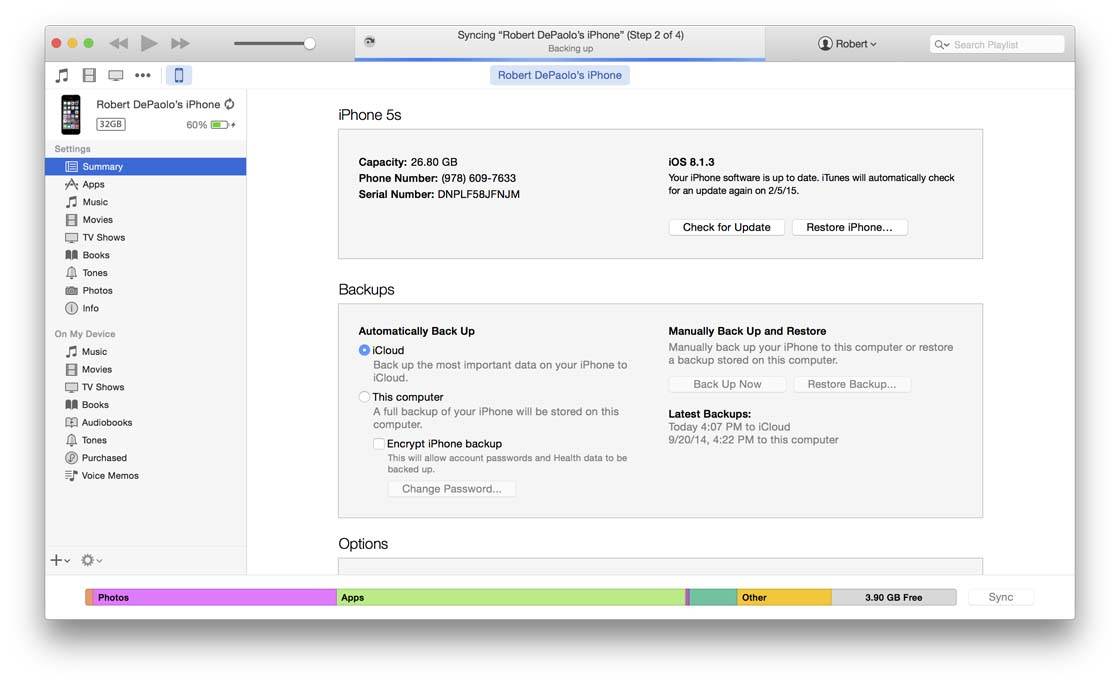
Недостатком этого варианта является то, что у вас нет прямого доступа к отдельным фотографиям. Вы можете использовать файл резервной копии для восстановления всего рулона камеры в случае покупки нового iPhone или восстановления текущего телефона, но вы не сможете просматривать или вручную управлять сохраненными фотографиями с компьютера.
Так что это ’хороший вариант, позволяющий вам быть уверенным в том, что если у вас возникнут проблемы с iPhone или вы купите новый, вы сможете просто восстановить свои фотографии, а также другие файлы и настройки iPhone на своем телефоне. Но он не годится для просмотра и упорядочивания изображений на компьютере.
2. AirDrop
Если ваш компьютер – Mac, один из самых простых способов передать фотографии с iPhone на компьютер (и наоборот) – воспользоваться функцией AirDrop, встроенной в iOS и Mac OS.
Просто убедитесь, что Wi-Fi и Bluetooth включены на обоих устройствах, а затем выберите фотографии из рулона камеры, которые вы хотите передать.
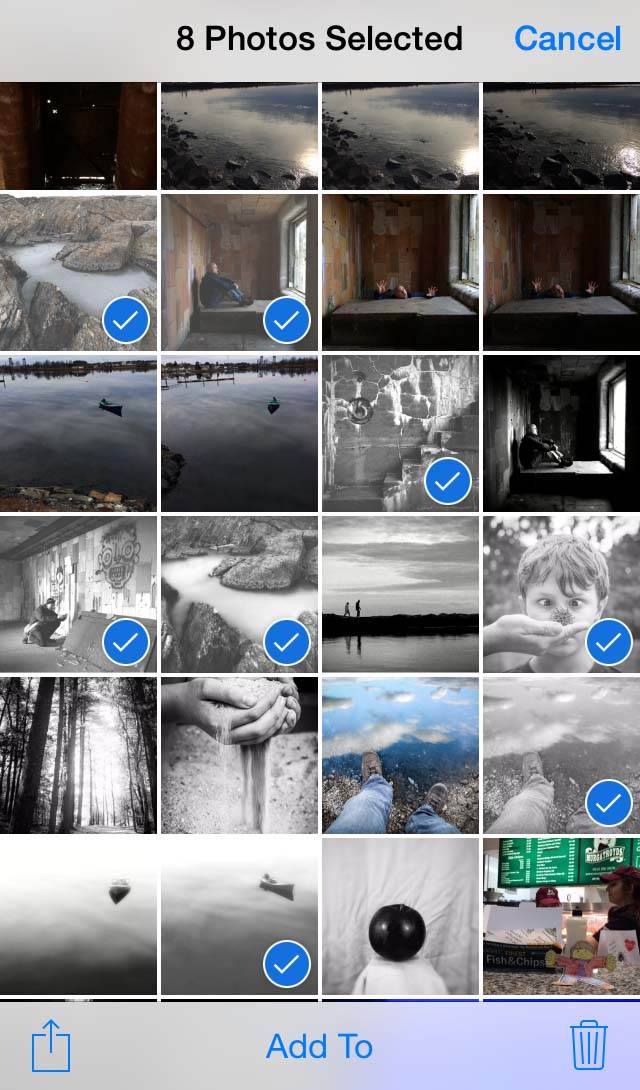
Нажмите на значок в левом нижнем углу экрана (квадрат со стрелкой вверх), чтобы открыть меню общего доступа. Здесь вы увидите AirDrop в верхней части.
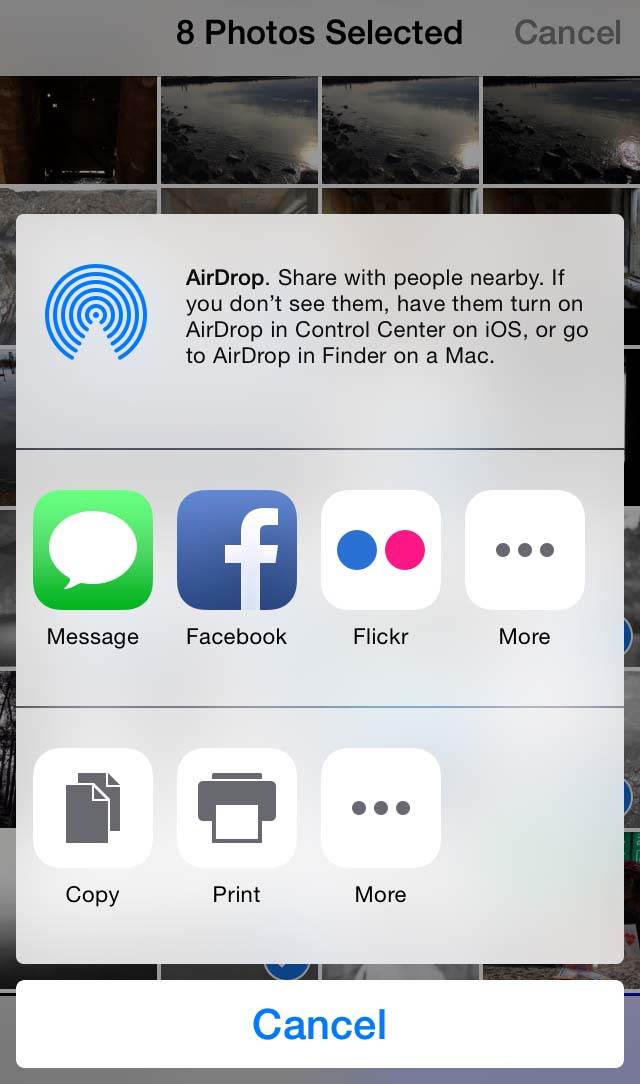
Возможно, потребуется некоторое время для синхронизации устройств через Bluetooth, но затем в этой же части экрана появятся названия всех доступных устройств.
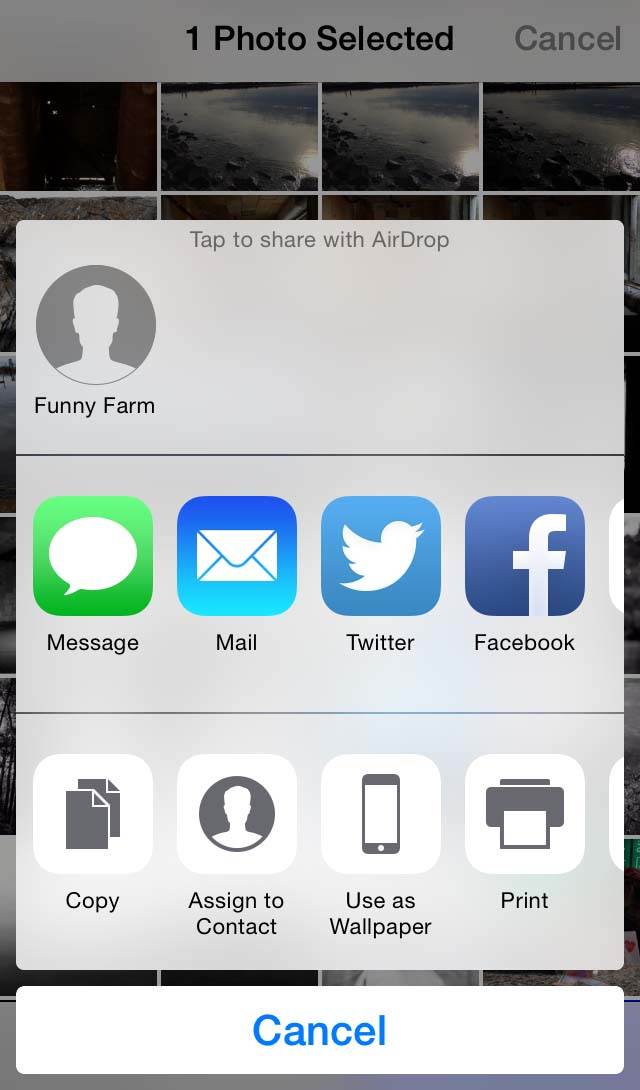
Просто нажмите на название устройства, на которое вы хотите скопировать выбранные фотографии, и они’ начнут передаваться. Вам придется принять передачу с другого устройства, прежде чем она завершится, но это все.
3. Приложение PhotoSync
Другим похожим вариантом для копирования фотографий на компьютер и обратно является приложение PhotoSync, которое стоит $2,99 в App Store. Помимо приложения PhotoSync для iPhone, вам’ также необходимо загрузить бесплатное приложение PhotoSync Companion для компьютера – это можно сделать на сайте PhotoSync.
В отличие от AirDrop, который работает только между устройствами iOS и Apple, PhotoSync также доступен для компьютеров Windows и устройств Android, что дает вам еще больше возможностей для обмена фотографиями между устройствами.
.
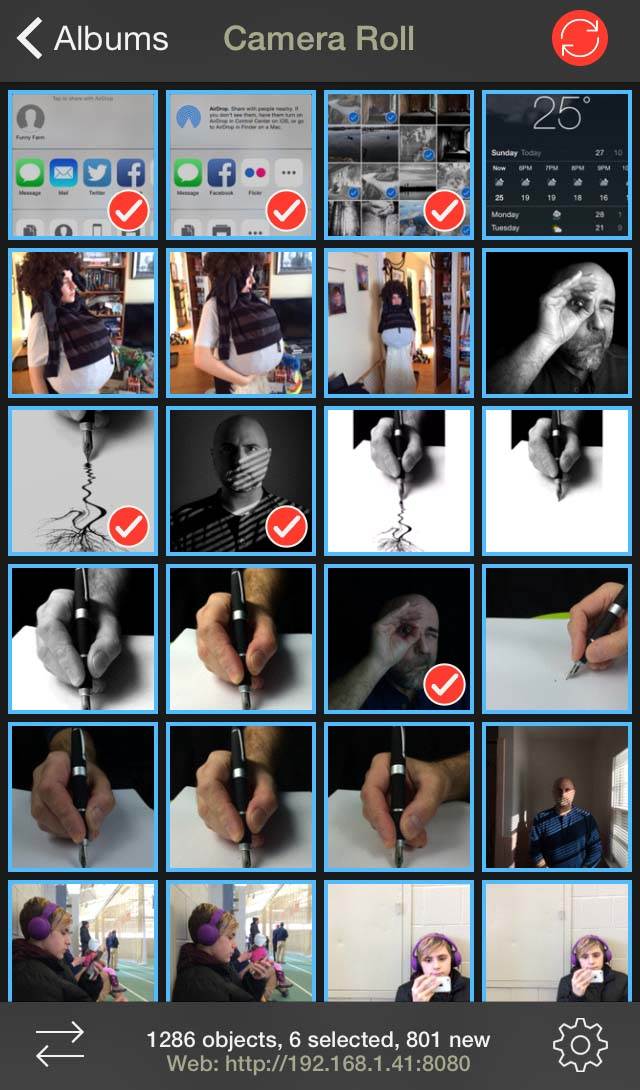
PhotoSync работает очень похоже на AirDrop: вы просто выбираете фотографии, которыми хотите поделиться (в самом приложении PhotoSync), нажимаете кнопку Share (красный круг в правом верхнем углу), затем выбираете место назначения, куда хотите поделиться.
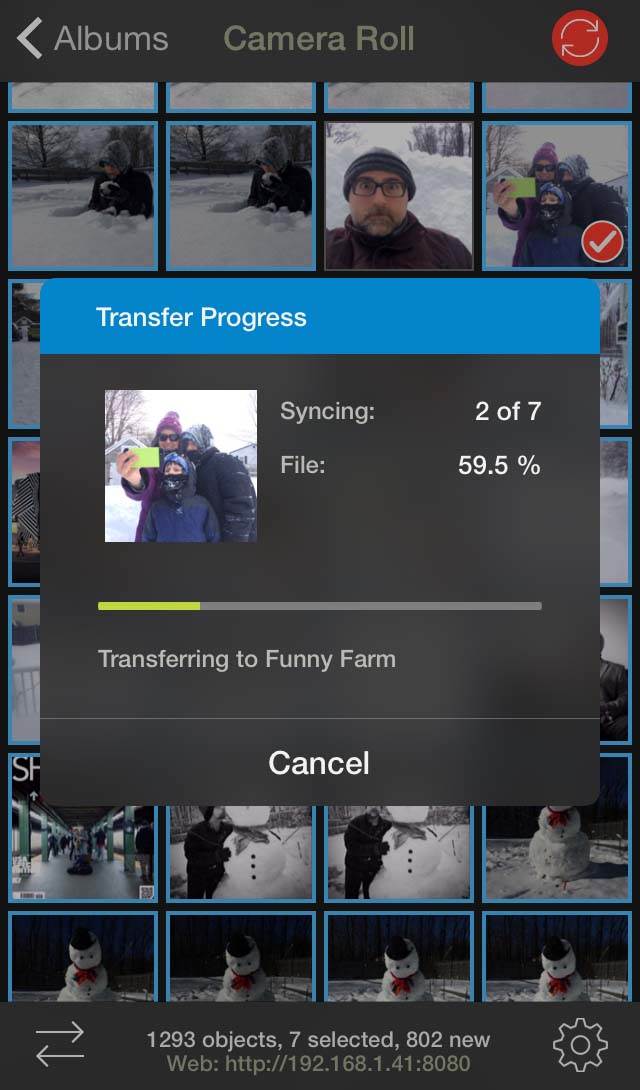
Одна из особенно полезных функций PhotoSync заключается в том, что вы можете установить предпочтительное устройство для совместного использования и затем автоматически передавать данные на это устройство при длительном нажатии кнопки Share (таким образом, минуя экран выбора устройства).
Еще одно преимущество PhotoSync заключается в том, что если вы делитесь фотографиями из определенной папки на телефоне, он копирует их в папку с аналогичным названием на компьютере, что помогает сохранить фотографии хорошо организованными.
Кроме того, PhotoSync запоминает, какие фотографии вы’ уже копировали в прошлом. Это значительно облегчает выбор фотографий при хранении большого количества снимков.
Если вы не хотите вручную управлять хранилищем фотографий, PhotoSync также предлагает опцию автоматического резервного копирования, которую можно настроить в настройках для автоматической синхронизации фотографий в рулоне камеры с компьютером.
Бэкап в облако
Облачное хранилище стало невероятно популярным способом хранения файлов. Облачное хранилище – это система, в которой ваши файлы хранятся на серверах хостера, а не на вашем локальном компьютере или внешнем жестком диске. Вы просто переносите свои файлы в облако через Интернет.
Сохранение фотографий в облаке не только имеет большой смысл как способ защиты изображений, но и облегчает доступ к ним из любого места, где есть доступ в Интернет.
Существует множество облачных решений для хранения данных. Ниже приведены лишь несколько вариантов, которые стоит рассмотреть.
1. Dropbox
Одним из самых популярных сервисов для облачного резервного копирования является Dropbox. Базовый (бесплатный) аккаунт предлагает 2 ГБ хранилища, хотя при установке различных связей и других опций можно получить дополнительное бесплатное хранилище. Вы также можете перейти на платный аккаунт за 9,99 доллара в месяц, что даст вам 1 ТБ хранилища и дополнительные инструменты обмена и управления.
Бесплатное приложение Dropbox для iOS очень простое и удобное в использовании. Хотя вы можете настроить автоматическую загрузку всех изображений из папки камеры, настоящая сила заключается в организации фотографий в пользовательские папки в соответствии с вашими личными предпочтениями.
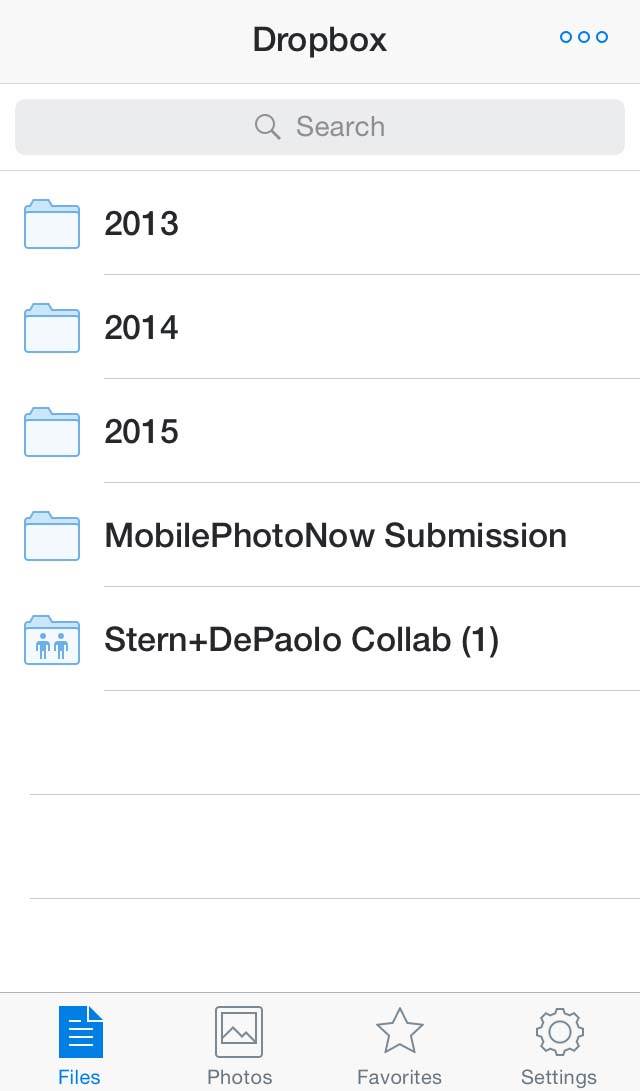
На скриншоте выше видно, что я упорядочил свои изображения по годам, а также создал несколько специальных папок для определенных целей. Кроме того, последняя папка является общей, которую я создал вместе с моим другом Chris Stern (@chris_stern), на которую мы оба можем публиковать совместные проекты.
В отдельных папках фотографии отображаются с удобными уменьшенными изображениями, позволяющими легко найти конкретное изображение.
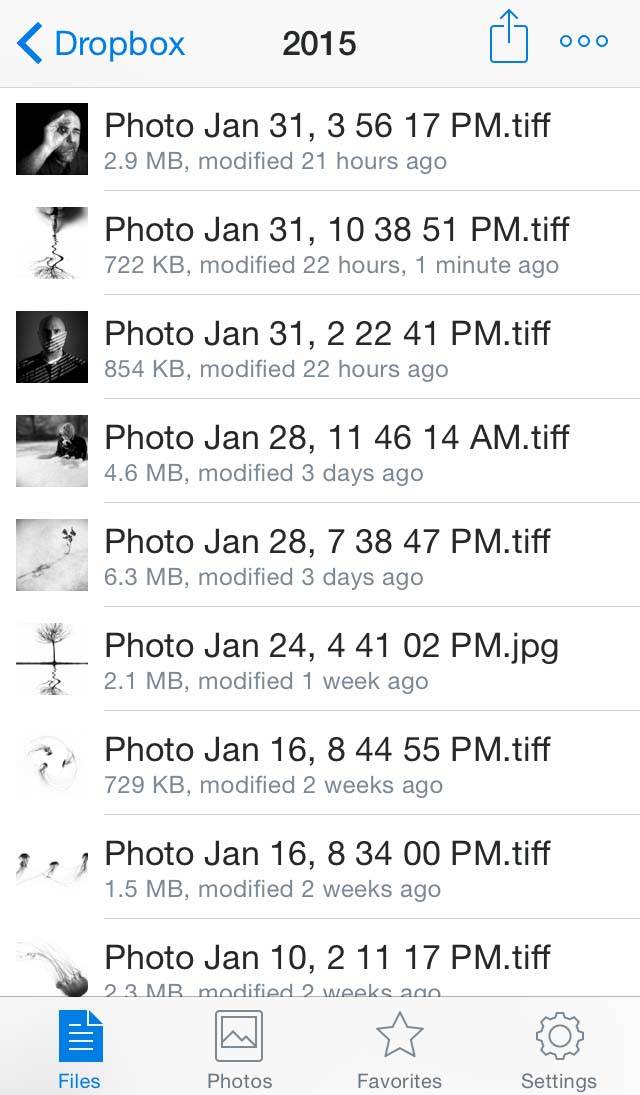
Вы также можете установить Dropbox на свой компьютер, чтобы легко передавать файлы на компьютер и обратно из своего аккаунта Dropbox. Однако это не обязательно делать (хотя это может быть удобнее), поскольку вы можете просто войти в свой аккаунт Dropbox через любой веб-браузер на любом устройстве.
Это одна из лучших причин, чтобы рассмотреть облачное решение для хранения данных, такое как Dropbox – легкий доступ к вашим фотографиям (и другим сохраненным файлам) из любого места, где у вас есть доступ в интернет.
2. Google Диск
Схожим с Dropbox является Google Drive, который функционирует почти так же, как и Dropbox. На Диске можно хранить изображения и другие файлы, а управлять ими можно через бесплатное приложение Google Drive или через любой веб-браузер.
Одно из ключевых преимуществ Drive – тесная интеграция с полным набором приложений Google, таких как Google+, Google Docs и Gmail, что позволяет легко обмениваться файлами с друзьями и коллегами. Если вы’ не являетесь активным пользователем приложений Google, то это может не стать для вас проблемой.
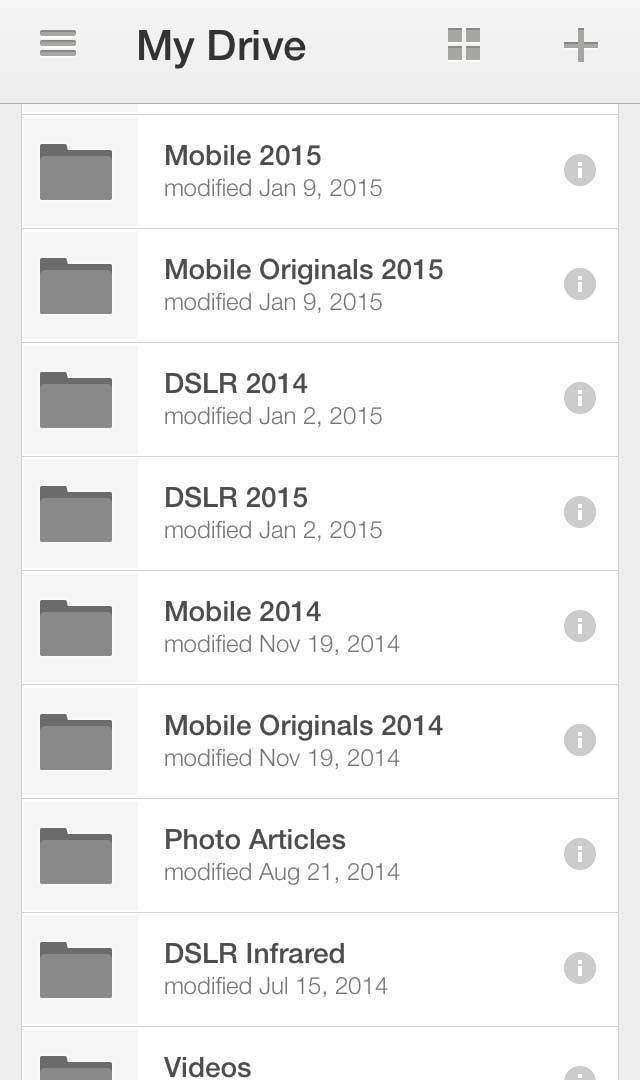
Подобно Dropbox, вы можете использовать Drive для организации своих фотографий (и других файлов) в пользовательские папки и подпапки для действительно персонального хранения.
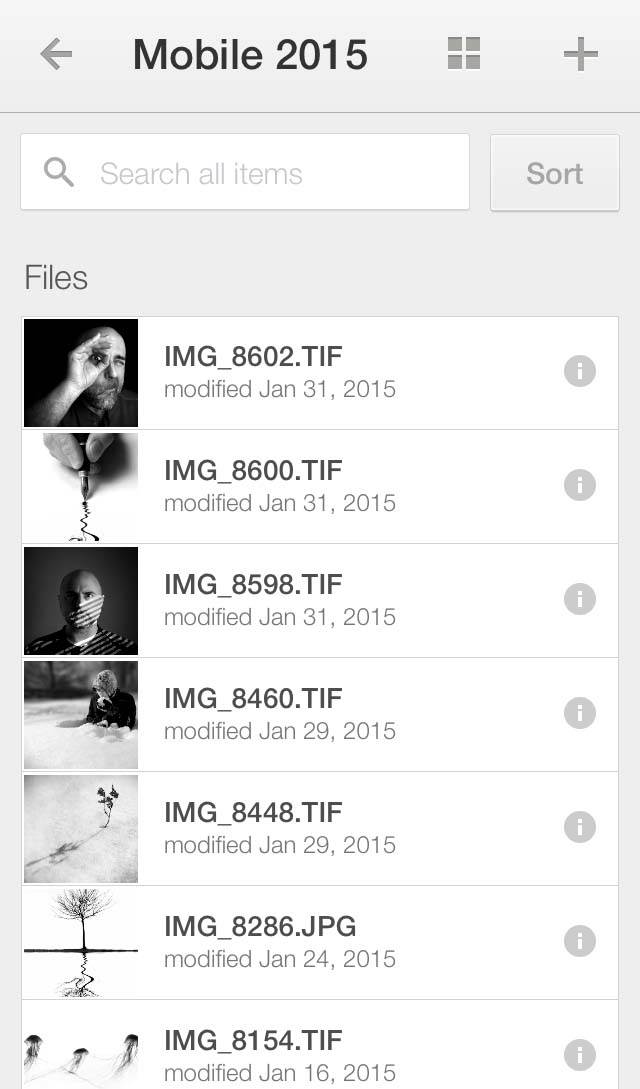
Еще одно преимущество Drive перед Dropbox заключается в том, что базовый (бесплатный) аккаунт предоставляет 15 ГБ (по сравнению с 2 ГБ в Dropbox).
Drive также предлагает два платных варианта – вариант за $9,99 в месяц, который предоставляет 1 ТБ хранилища (как и Dropbox), а также вариант за $1,99 в месяц, который предлагает все еще щедрые 100 ГБ, если вам не нужен полный терабайт хранилища.
Это делает Google Drive более доступным вариантом для большинства мобильных фотографов, поскольку размеры файлов большинства фотографий, сделанных на iPhone, все еще очень малы по сравнению с цифровыми зеркальными и другими камерами.
Как бы то ни было, у меня есть аккаунт Google Drive, который я использую уже несколько лет для работы как с мобильными, так и с зеркальными камерами, и я до сих пор не исчерпал бесплатное хранилище на 15 ГБ в базовом аккаунте. Потребности у всех разные, но всегда полезно иметь выбор.
3. iCloud Photos
Одной из опций, которую нельзя игнорировать, является собственная iCloud Photos от Apple. Эта функция позволяет без особых усилий синхронизировать все медиафайлы на всех устройствах Apple. Она также позволяет делиться фотографиями с друзьями и близкими через приложений для камер.
Для тех, кто предпочитает использовать только устройства Apple и iOS, это может быть лучшим полностью интегрированным решением. Однако для полной интеграции с Mac необходимо обновиться до последней версии OS X, чтобы iCloud Photos был полностью функциональным. Это может быть ограничением для некоторых пользователей со старыми машинами.
4. Другие варианты облачного хранения данных
В последнее время появились и другие относительно новые сервисы, такие как Trunx. Опять же, я не пробовал все эти сервисы, поэтому не могу судить о том, насколько хорошо они работают, но все они заслуживают внимания, поскольку один из них может лучше других соответствовать вашим личным потребностям в хранении данных.
Приятная особенность многих вариантов хранения данных заключается в том, что вы можете попробовать их бесплатно, чтобы решить, какой из них лучше всего подходит для ваших нужд. Вы можете обнаружить, что перепробовали несколько различных приложений, прежде чем нашли решение для облачного хранения, которое вам подходит.
Хотя резервное копирование фотографий iPhone может быть не таким захватывающим, как съемка и редактирование изображений, это ’важная часть рабочего процесса фотографирования на iPhone, и ее не следует избегать. Только представьте, как бы вы себя чувствовали, если бы потеряли все свои замечательные фотографии с iPhone!
Так что создавайте резервные копии своих снимков прямо сейчас, а затем вы сможете наслаждаться съемкой новых великолепных фотографий на iPhone, зная, что ваши старые снимки надежно хранятся на вашем компьютере или в облаке.
Источник: make-photo.com